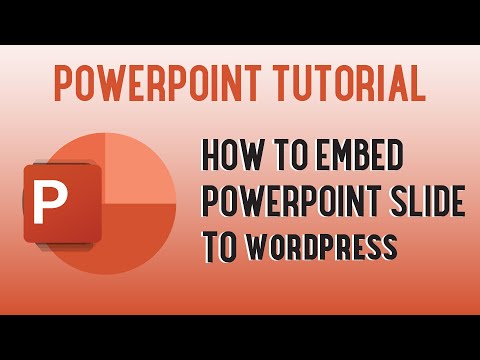Izmantojot operētājsistēmu iOS 10+, lietotnei Ziņojumi nosūtītajam tekstam varat pievienot īpašus efektus. Viens no šiem efektiem ir "Invisible Ink" efekts. Ar šo efektu sūtīto ziņojumu saņēmējam būs jānoslauka ziņojums, lai parādītos teksts vai attēls. Šim efektam varat piekļūt, izmantojot pogu 3D Touch uz pogas Sūtīt. Ja nevarat to darboties, iespējams, jūsu pieejamības iestatījumi to bloķē.
Soļi
1. daļa no 2: Neredzamās tintes izmantošana

1. solis. Atveriet Ziņas un ierakstiet ziņojumu, kuru vēlaties paslēpt un nosūtīt
Izmantojot Invisible Ink funkciju, varat paslēpt jebkuru ziņojumu. Kad ziņojums ir nosūtīts, adresātam būs "jānoslauka" izplūdušie pikseļi, lai atklātu tekstu. Neredzamās tintes funkcija darbojas ar attēlu ziņojumiem, kā arī ar tekstu.
Tas darbojas tikai lietotnē Ziņojumi operētājsistēmā iOS 10 vai jaunākā versijā. Norādījumus par atjaunināšanu uz iOS 10 skatiet sadaļā iOS atjaunināšana

2. solis. Piespiediet (iPhone 6+) vai ilgi nospiediet (iPad, iPhone 5) zilo augšupvērsto bultiņu
Tiks atvērta teksta efektu opciju izvēlne. Ja izvēlne neparādās, skatiet nākamo sadaļu.
- Force Press ir pieejams 3D Touch ierīcēs, piemēram, iPhone 6. Lai atvērtu izvēlni, nospiediet ar lielāku spēku nekā parasti.
- Ja jums nav ierīces ar 3D pieskārienu, nospiediet un dažas sekundes turiet bultiņu, līdz tiek parādīta izvēlne.

Solis 3. Atlasiet opciju "Neredzamā tinte"
Tas parādīs, kā ziņojums izskatīsies, izmantojot neredzamās tintes efektu.

4. solis Vēlreiz pieskarieties zilajai bultiņai, lai nosūtītu ziņojumu
Ja esat apmierināts ar savu ziņojumu un neredzamo tinti, varat pieskarties zilajai bultiņai, lai nosūtītu ziņojumu. Lai to izlasītu, adresātam ir jānoslauka ziņojums.

Solis 5. Izmantojiet Invisible Ink, lai nosūtītu diskrētu ziņojumu vai attēlu
Ja nevēlaties, lai adresāts nejauši parādītu ziņojumu citiem tuvumā esošiem cilvēkiem, varat to paslēpt ar Invisible Ink ar norādījumiem, kā to atvērt privāti. Pēc tam adresāts var pārvilkt ziņojumu, lai atklātu, kad ir viens.

6. solis. Izmantojiet Invisible Ink, lai dalītos pārsteigumā
Tā kā adresāts nevar uzreiz redzēt ziņojumu, jūs varat radīt gaidīšanas sajūtu. Izmantojiet tekstu kombinācijā ar Invisible Ink attēlu, lai iegūtu perfektu dzimšanas dienas vai citu pārsteiguma paziņojumu.
2. daļa no 2: Problēmu novēršana

1. solis. Atveriet lietotni Iestatījumi
Ja izvēlne neparādās, iespējams, jūsu pieejamības iestatījumi bloķē piekļuvi tai.

2. solis. Atlasiet “Vispārīgi” un pēc tam “Pieejamība
" Tas atrodas zem pirmajām divām opciju grupām izvēlnē Vispārīgi.

3. solis. Pieskarieties opcijai "Samazināt kustību"
Jūs to atradīsit otrajā grupā.

Solis 4. Izslēdziet funkciju “Samazināt kustību”
Šis iestatījums ir jāatspējo, lai Invisible Ink (un citi burbuļu efekti) darbotos.

5. solis. Pārliecinieties, vai izmantojat operētājsistēmu iOS 10+
Lai lietotnē Ziņojumi varētu izmantot neredzamo tinti un citus efektus, nepieciešama operētājsistēma iOS 10 vai jaunāka versija. IPhone 4S un iepriekšējie modeļi neatbalsta iOS 10.